VIZIO SmartCast novēršanas problēmu novēršana, ja tā nedarbojas
Cita Noderīga Rokasgrāmata / / August 05, 2021
Ja tajā laikā skatāties savu iecienīto programmu savā Vizio SmartCast Tv, jums ir jāsaskaras ar pārtveršanu, kā jūs jūtaties? Mēs zinām, ka tas ir tik kairinošs. Vairāku iemeslu dēļ jūsu Vizio SmartCast TV pārstāj darboties. Tā var būt jebkura programmatūras slimība vai neoptimālu tīkla iestatījumu dēļ.
SmartCast ir bezmaksas lietotne, kuru varat lejupielādēt un instalēt tālrunī vai planšetdatorā. Lietotne ļauj apraidīt TV, neatkarīgi no tā, vai jūsu ierīce parasti neļauj atskaņot. Šajā rakstā mēs sniegsim jums precīzu aprakstu par to, kā novērst jūsu Vizio SmartCast nedarbošanos. Pārbaudīsim, kā tas ir iespējams.
Pirms mēģināt uzzināt vairāk par risinājumiem, jums jāpārliecinās, vai interneta savienojums darbojas pareizi, un jāpārbauda, vai ierīce ir veiksmīgi savienota. Tagad mēs atrodam risinājumus, kā novērst Vizio SmartCast nedarbojošos problēmu;
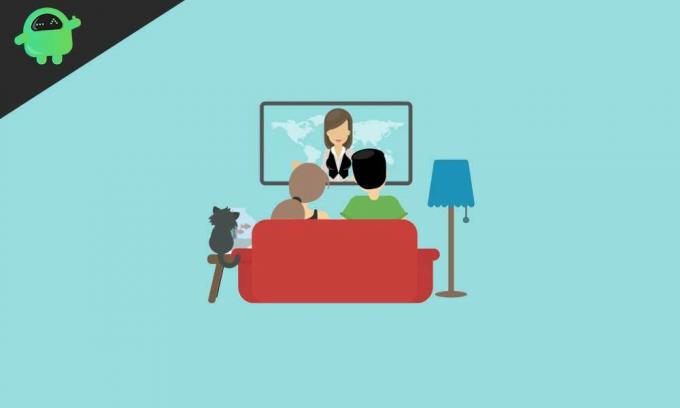
Satura rādītājs
- 1 Restartējiet Vizio SmartCast TV:
- 2 Atkārtoti iespējojiet tīkla DHCP iestatījumus:
- 3 Izmantojiet citu tīklu
-
4 Rūpnīcas datu atiestatīšana jūsu Vizio SmartCast televizorā
- 4.1 Rūpnīcas datu atiestatīšana, izmantojot TV izvēlni;
- 4.2 Rūpnīcas datu atiestatīšana, izmantojot TV pogu;
Restartējiet Vizio SmartCast TV:
Dažreiz SmartCast nedarbosies pareizi programmatūras kļūdu dēļ, kuras var novērst, viegli restartējot. Jums ir jārestartē Vizio SmartCast TV, tāpēc visas pagaidu konfigurācijas tiek izdzēstas. Kad jūs atkal ieslēdzat ierīci, tā atkārtoti inicializēs visus pagaidu iestatījumus.
Izpildiet šo soli, lai restartētu;
- Vispirms nospiediet izvēlnes pogu televizora tālvadības pultī un izvēlieties Sistēma
- Tagad atlasiet Reset & Admin
- Pēc tam atlasiet Soft Power Cycle
- Papildus tam jums jāizslēdz arī maršrutētājs
- Tad jūs varat ieslēgt abas ierīces un pārbaudīt, vai televizors darbojas pareizi
Ja Soft Power Cycle tagad darbojas, izmēģiniet šo soli;
- Izslēdziet televizoru, izmantojot televizora barošanas pogu
- Pēc tam atvienojiet televizora savienojumu
- Un 30 sekundes turiet nospiestu televizora barošanas pogu
- Pēc tam pievienojiet televizoru
- Tagad vēlreiz nospiediet televizora barošanas pogu 30 sekundes
- Turpmāk jūs varat ieslēgt televizoru; nespiediet nevienu no tālvadības pults vai televizora pogām
- Gaidiet, līdz parādās SmartCast mājas, tagad pārbaudiet, vai problēma joprojām pastāv.
Atkārtoti iespējojiet tīkla DHCP iestatījumus:
Gadījumā, ja tīkla DHCP iestatījumu savienojums nav pareizs, SmartCast nedarbosies pareizi. DHCP (Dynamic Host Configuration Protocol) pienākums ir katrai tīkla ierīcei piešķirt IP adresi. Kā arī DHCP nodrošinās, ka divām ierīcēm nav vienādas IP adreses. Jebkurā gadījumā dažreiz DHCP rīkosies bezatbildīgi un nepiešķirs SmartCast SystemSystem IP adresi.
Veiciet darbības, lai mainītu DHCP iestatījumus, lai izvairītos no savienojuma problēmām;
- Ieslēdziet televizoru
- Atveriet pārlūkprogrammu
- Pēc tam atveriet maršrutētāja URL un ievadiet savu lietotājvārdu un paroli
- Atveriet maršrutētāja iestatījumu lapu
- Tagad dodieties uz sadaļu DHCP
- Un iespējojiet DHCP, ja funkcija jau ir iespējota, atspējojiet to un atkārtoti iespējojiet to.
- Pēc tam saglabājiet un izejiet no iestatīšanas
- Tagad jūs varat ieslēgt televizoru, kas joprojām ir problēma, pēc tam varat rediģēt maršrutētāju un doties uz Google DNS
Izmantojiet citu tīklu
Jūsu ierīces ISP nevainojami aktīvi izmanto daudzas metodes un funkcijas, lai kontrolētu tīmekļa trafiku. Dažreiz interneta pakalpojumu sniedzēji sniedz dažus pakalpojumus, kas jūsu televizoram bija nepieciešami, lai darbotos ar tīklu. Lai izvairītos no šī jucekļa, varat izmantot jebkuru sekundāro tīklu. Varat izmantot arī savu mobilo tīklāju. Vienkārši mēģinot, varat izveidot savienojumu ar citu ISP.
Rūpnīcas datu atiestatīšana jūsu Vizio SmartCast televizorā
Ja iepriekšminētais process neatbilst jūsu vajadzībām, varat veikt rūpnīcas Vizio SmartCast TV atiestatīšanu. Šo procesu var izdarīt, izmantojot televizora izvēlni vai pogas. Lai atiestatītu, varat veikt šo darbību;
Rūpnīcas datu atiestatīšana, izmantojot TV izvēlni;
- Nospiediet TV pults izvēlnes pogu un izvēlieties System
- Pēc tam dodieties uz Reset & Admin un atlasiet Reset TV to Factory Settings
Rūpnīcas datu atiestatīšana, izmantojot TV pogu;
- Visu laiku 10 sekundes turiet nospiestu ievades un skaļuma samazināšanas pogu, līdz televizora augšdaļā redzat joslu
- Pēc tam 5 sekundes turiet nospiestu pogu Ievade, pēc tam televizora ekrāns kļūst melns
- Pēc tam ieslēdziet televizoru un izpildiet norādījumus
Visas iepriekš minētās metodes palīdzēs jums novērst problēmu. Gadījumā, ja iepriekš minētās metodes nedarbojas, varat izmantot Reimage labošanas rīku. Šis rīks novērsīs trūkstošos un bojātos failus. Šī metode gūst panākumus daudzos gadījumos.
Jebkurā gadījumā jūs varat būt atkarīgs no mūsu vērtīgajiem risinājumiem un mainīt savu Vizio SmartCast TV kļūdu. Mēs ceram, ka, lasot mūsu vadlīnijas, jūs varat novērst kļūdu un nepārtraukti skatīties iecienītos kanālus. Ja jums ir kādi jautājumi vai atsauksmes, lūdzu, pierakstiet komentāru zemāk esošajā komentāru lodziņā.



